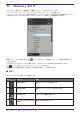User Manual
Table Of Contents
- ProVisionaire Control PLUS
- 目次
- 1. はじめに
- 2. インストールの手順
- 3. 画面構成
- 4. 基本的なプロセス
- 5. ProVisionaire Control以外のアプリからパラメーターやメーターを追加する
- 6. イニシャルモード特有の機能
- 7. タイトルバー
- 8. メニューバー
- 9. ツールバー
- 10. 「Controllers」エリア
- 11. 「Devices」エリア
- 12. 「Widgets」エリア
- 13. ワークエリア
- 14. 「Properties」エリア
- 15. ウィジェット
- 15.1. 「ウィジェット共通の項目」
- 15.2. Recall Button
- 15.3. Page Control Button
- 15.4. Direct Set Button
- 15.5. On/Off Button
- 15.6. Inc/Dec Button
- 15.7. Direct Play Button
- 15.8. Play Info
- 15.9. Transport
- 15.10. Track List
- 15.11. Slider
- 15.12. Dial
- 15.13. Value
- 15.14. Line Edit
- 15.15. Meter
- 15.16. Indicator
- 15.17. Line
- 15.18. Rectangle / Ellipse / Polygon
- 15.19. Image
- 15.20. System Monitor
- 15.21. Contact List / Recent List / Dialer
- 15.22. SourceAndPGM / Album Art
- 16. ダイアログやウィンドウ
- 16.1. 「Setup」ダイアログ
- 16.2. 「New Project Wizard」ダイアログ
- 16.3. 「Add Controller」ダイアログ
- 16.4. 「Auto Page Change」ダイアログ
- 16.5. 「Run Controller File」ダイアログ
- 16.6. 「Select Controllers to Import」ダイアログ
- 16.7. 「Export Controller File」ダイアログ
- 16.8. 「Imported Images」ダイアログ
- 16.9. 「Add Device」ダイアログ
- 16.10. 「Target Editor」ダイアログ
- 16.11. 「Edit Text」ダイアログ
- 16.12. 「Edit Device Identifier」ダイアログ
- 16.13. 「Select Image」ダイアログ
- 16.14. 「Style」ダイアログ
- 17. Tips
- 18. 困ったときは
-
ボタン コマンド 概要
[Move Page Down] 選択されているページ位置を1つ下に移動させます。
■ コンテキストメニュー
メニュー 概要
[Add Page] 選択されているコントローラーにページを追加します。ページが選択さ
れている場合は、そのページを含むコントローラーにページを追加しま
す。
[Duplicate]
選択しているコントローラーまたはページの複製を追加します。
ページが選択されている場合は、そのページを含むコントローラーに複
製を追加します。
[Delete] 選択しているコントローラーまたはページを削除します。
[Rename] 選択しているコントローラーまたはページの名称を変更できるようにし
ます。
[Run]
選択しているコントローラーをコントロールモードで動作させます。
コントローラーの[Type]がProVisionaire Kioskの場合は、「Run
Controller File」ダイアログが開きます。コントローラーを送信し
て、iPad上のProVisionaire Kioskで動作を確認してください。
[Run Controller File]
「Run Controller File」ダイアログが開きます。
コントローラーをiPad/iPhoneに送信して動作を確認してください。
[Export] 選択しているコントローラーのコントローラーファイルを作成します。
[Set as HOME] 選択しているページをそのコントローラーのホームページにします。
[Set as Fallback] Kioskで問題が発生したとき(コードの認証に失敗など)に表示するペー
ジを指定します。
■ プロパティ
コントローラーやページにフォーカスがある場合に「Properties」エリアに表示されるパラメーターを説明し
ます。コントローラーのタイプによって表示されないパラメーターがあります。
●コントローラー
Property Value
General
[Name] コントローラーの名称です。クリックすると編集できます。
[Comment] コントローラーのコメントです。コントローラー名だけでは説明しきれ
ない内容などを記入してください。
[Enable File Operation for
Power User]
Kioskでコントローラファイルをパワーユーザーの権限で開きます。
パワーユーザーは、Settingsなど一部の設定が制限されます。
10. 「Controllers」エリア
44 | ProVisionaire Control PLUS V1.0 ユーザーガイド